نحوه دریافت چراغ اعلان ال ای دی در سری گلکسی اس 23 سامسونگ
در این مقاله تخصصی از مجله 98zoom میخواهیم از نحوه دریافت چراغ اعلان ال ای دی در سری گلکسی اس 23 سامسونگ
با شما صحبت کنیم ، پس با یک مقاله مفید و آموزشی دیگر از تیم نود و هشت زوم همراه ما باشید :
زمانی که صفحهنمایش تلفنها ناکارآمد نبودند و حاشیهها هنوز یک چیز بودند، یک ویژگی کوچک جالب در برخی از تلفنها وجود داشت، یک LED اعلان. چراغ اعلان LED برای تعیین اینکه آیا اعلانهای معلقی دارید یا خیر مفید بود. خوب حدس بزن چی؟ اگر از طرفداران LED بودید و آخرین پرچمدار سامسونگ را دارید، اکنون می توانید چراغ اعلان ال ای دی گوشی های سری گلکسی اس 23 سامسونگ را دریافت کنید.

در حالی که نمایشگر همیشه روشن در تلفن های سامسونگ کار خوبی را انجام می دهد، یک LED اعلان نوستالژی و مفید بودن را به طور همزمان باز می گرداند. بنابراین، دستگاه سری Galaxy S23 خود را بردارید و بیایید جهان را با LED اعلان عالی آشنا کنیم!
چه نیازی به چراغ اعلان LED وجود دارد
چراغ های اعلان ال ای دی یک راه عالی برای تعیین اینکه کدام اعلان دریافت کرده اید بود. به عنوان مثال، اگر LED به رنگ آبی چشمک می زند، نشان دهنده یک اعلان از فیس بوک است. اگر LED به رنگ سبز چشمک می زند، نشان دهنده یک پیام جدید WhatsApp است. به این ترتیب، می توانید تعیین کنید که آیا ارزش روشن کردن صفحه نمایش گوشی برای بررسی گوشی خود را دارد یا خیر.

امروزه با حاشیه های باریک، LED های اعلان ناپدید شده اند. اما، به لطف یک توسعه دهنده عالی، اکنون برنامه ای در فروشگاه Google Play وجود دارد که به شما امکان می دهد LED اعلان های مورد علاقه را در گوشی های سامسونگ گلکسی بازگردانید. در نتیجه، میتوانید با استفاده نکردن از Always On Display، در مصرف باتری صرفهجویی کنید و همچنان بدانید که کدام اعلانها را دریافت کردهاید.
نحوه فعال کردن چراغ اعلان LED در سری گلکسی S23 سامسونگ
توجه داشته باشید که هیچ LED اعلان فیزیکی در گوشی های سری گلکسی S23 وجود ندارد. این ترفند شامل استفاده از ناحیه اطراف دوربین جلو به عنوان یک نوار LED است. از این رو، بر روی پرچمداران قدیمی سامسونگ مانند سری گلکسی S22 و S21 نیز کار می کند. بنابراین، اگر میخواهید زمانی که صفحه نمایش خاموش است، یادآوری اعلانها بر روی تلفنتان باشد، دستگاه خود را بردارید و مراحل زیر را دنبال کنید.
مرحله 1: با استفاده از لینک زیر، Notification Light را برای اپلیکیشن سامسونگ از پلی استور دانلود کنید.
گام 2: برنامه را روی گوشی هوشمند Samsung Galaxy خود راه اندازی کنید. می توانید آن را در کشوی برنامه خود با نام پیدا کنید aod اطلاع رسانی کنید.

مرحله 3: به محض باز کردن برنامه، روی دکمه Next ضربه بزنید.

مرحله 4: اکنون باید یک فرآیند راه اندازی اولیه را طی کنید تا به برنامه دسترسی داشته باشید. در اینجا، همچنین برنامه هایی را که می خواهید از طریق LED اعلان مطلع شوید، انتخاب می کنید.
اولین گزینه ای که می گوید Select apps را انتخاب کنید.

در اینجا، همه برنامههایی را که میخواهید اعلانهایشان را ببینید انتخاب کنید.

همچنین اگر میخواهید اعلانها را از همه برنامهها از طریق LED اعلان دریافت کنید، میتوانید گزینه All را در گوشه سمت راست بالا انتخاب کنید.
مرحله 5: سپس بر روی Notification Access ضربه بزنید. این امکان دسترسی به برنامه برای خواندن اعلان ها را فراهم می کند.

کلید کنار aodNotify را فعال کنید و روی Allow ضربه بزنید.


مرحله 6: در نهایت روی گزینه Draw on screen ضربه بزنید تا مجوز فعال شود.

مرحله 7: به بخش برنامه های نصب شده بروید و aodNotify را انتخاب کنید.


مرحله 8: جابجایی را فعال کنید و برای تکمیل فرآیند روی Allow ضربه بزنید.

مرحله 8: پس از اتمام تمام مراحل، روی Done در پایین صفحه ضربه بزنید.

ال ای دی اعلان اکنون روی گوشی شما تنظیم شده و آماده استفاده است. همچنین می توانید آن را با استفاده از منوهای مختلف درون برنامه سفارشی کنید.


می توانید رنگ های سفارشی را برای برنامه های مختلف، الگوهای ضربان دار و مدت زمان و حتی موقعیت نور انتخاب کنید.


پس از سفارشی سازی، می توانید هر بار که اعلان دریافت می کنید، چراغ اعلان LED را در اطراف ماژول دوربین جلو یا هر موقعیتی که انتخاب کرده اید مشاهده کنید.

چرا چراغ اعلان LED من کار نمی کند؟
ممکن است چند دلیل وجود داشته باشد که چراغ اعلان LED ممکن است در دستگاه Samsung Galaxy شما کار نکند. در اینجا چند راه حل قابل قبول وجود دارد –
- اطمینان حاصل کنید که مجوزهای مناسبی را برای عملکرد برنامه aodNotify اعطا کرده اید.
- تمام برنامه هایی را که می خواهید LED اعلان برای آنها نمایش داده شود را انتخاب کنید.
- رنگ و مدت زمان قابل مشاهده را برای نمایش LED هنگام دریافت اعلان تنظیم کنید.
- توجه داشته باشید که Always On Display باید فعال باشد تا چراغ اعلان LED کار کند.
- اگر هیچ کدام از اینها جواب نداد، برنامه را حذف نصب و دوباره نصب کنید تا ببینید آیا تفاوتی ایجاد می کند یا خیر.
سوالات متداول برای چراغ اعلان ال ای دی در گوشی های سامسونگ
بله، میتوانید از نمایشگر همیشه روشن و چراغ اعلان الایدی به صورت پشت سر هم استفاده کنید. با این حال، مصرف باتری به این ترتیب بیشتر خواهد بود.
در حالی که برنامه کمی باتری بیشتری را تخلیه می کند، در طول روز ناچیز خواهد بود. اگرچه در مقایسه با نمایشگر همیشه روشن، این برنامه باتری کمتری مصرف می کند.
میتوانید با حذف نصب برنامه aodNotify از تلفن سامسونگ، سرویس اعلان LED را متوقف کنید.
هرگز اعلان دیگری را از دست ندهید
استفاده از LED اعلان در دستگاه سری Galaxy S23 سامسونگ شما دو هدف را دنبال می کند. یکی، دیگر هیچ اعلانی را از دست نخواهید داد زیرا LED همچنان چشمک می زند. و دوم، در مقایسه با نمایشگر Always On سنتی که باید همیشه روشن بماند، باتری بیشتری را ذخیره می کند. این یک برد-برد است!
امیدواریم از این مقاله مجله نود و هشت زوم نیز استفاده لازم را کرده باشید و در صورت تمایل آنرا با دوستان خود به اشتراک بگذارید و با امتیاز از قسمت پایین و درج نظرات باعث دلگرمی مجموعه مجله 98zoom باشید
لینک کوتاه مقاله : https://5ia.ir/UXrArg
کوتاه کننده لینک
کد QR :

 t_98zoom@ به کانال تلگرام 98 زوم بپیوندید
t_98zoom@ به کانال تلگرام 98 زوم بپیوندید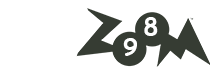
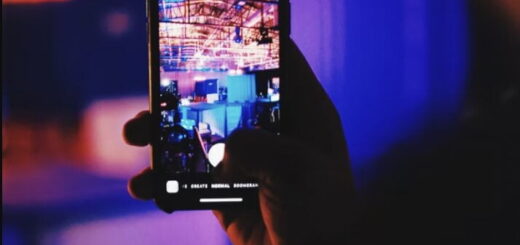
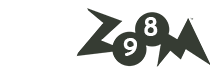






آخرین دیدگاهها